电脑关机状态下如何充电?需要什么设备?
8
2025-03-20
在数字化时代,电脑录屏是一种常见的功能需求,用于捕捉屏幕上的任何活动,无论是工作演示、游戏直播还是在线学习。然而,一些用户在尝试录屏时可能会遇到黑屏的问题,这不仅令人沮丧,也可能会阻碍工作和娱乐的进行。本文将探讨电脑录屏时黑屏的可能原因,并提供相应的解决方法,以便用户能够顺利进行屏幕录制。
可能原因:当使用的录屏软件与你的操作系统版本不兼容时,可能会导致黑屏现象。软件可能不支持最新的操作系统更新或仅适用于特定的操作系统版本。
解决方法:
确认录屏软件的系统要求,并检查你的电脑符合这些要求。
如果是由于软件更新导致的问题,尝试回退到之前的版本或联系软件开发商获取帮助。
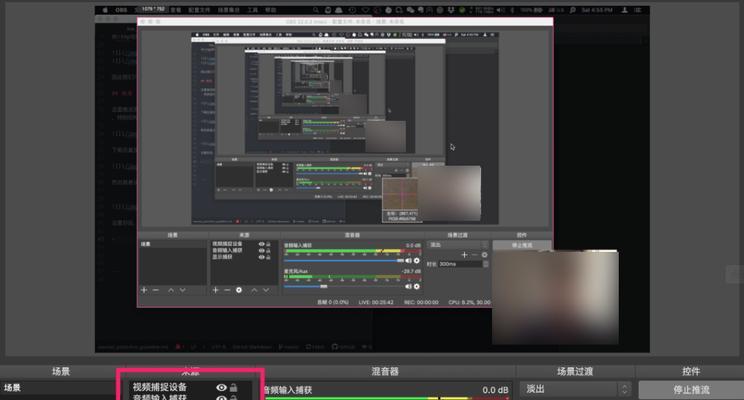
可能原因:录制高清视频需要较高的处理能力。如果你的电脑硬件资源(CPU、GPU或内存)不足,或者同时运行了多个资源密集型程序,可能会导致系统资源耗尽,从而出现黑屏。
解决方法:
在录屏前关闭不必要的程序和服务,释放更多系统资源。
考虑升级你的电脑硬件,特别是增加内存或更换性能更强的CPU和GPU。
检查硬件驱动程序是否为最新版本,过时的驱动程序有时也会导致黑屏。
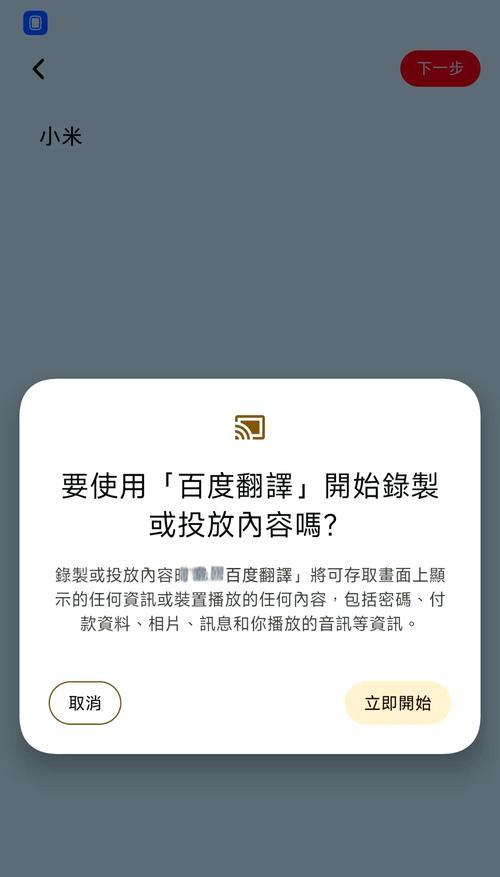
可能原因:错误的显示设置或显卡驱动程序故障同样会导致录屏时出现黑屏。
解决方法:
进入显示设置,确保屏幕分辨率、刷新率与录屏软件的设置兼容。
更新或回滚显卡驱动程序到一个稳定的版本,以解决可能存在的兼容性问题。
如果问题依旧,尝试安装其他版本的显卡驱动程序或使用系统默认设置。
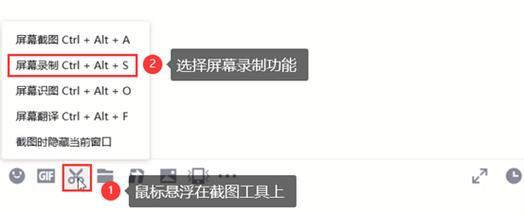
可能原因:一些用户可能没有正确设置录屏软件,例如选择错误的录制区域、未正确配置编码器设置,或选择了错误的输出格式。
解决方法:
检查录屏软件的设置,确保录制区域、编码器及输出格式等都正确无误。
查阅软件的帮助文档或FAQ部分,了解如何正确配置软件。
可能原因:操作系统存在的问题或系统文件损坏,有时也会导致录屏时出现黑屏。
解决方法:
运行系统文件检查器工具,如Windows系统中的`sfc/scannow`命令,以修复损坏的系统文件。
如果怀疑是系统问题,可以尝试创建新的用户账户,看黑屏问题是否在新账户中依然存在。
如问题依旧,可能需要考虑重新安装操作系统。
应用程序问题:某些应用程序可能不支持屏幕录制功能,或存在内部冲突导致黑屏。
系统更新:系统更新过程中可能会产生一些临时性问题,更新后可能会出现黑屏。
外设冲突:连接到电脑的外设(如外部显示器、USB设备等)有时也会干扰录屏过程。
进一步检查和解决方法:
禁用或拔掉所有外设,尝试再次录屏。
检查应用程序的兼容性,并确保没有软件冲突。
如果黑屏出现在系统更新之后,可以尝试回滚更新或联系技术支持。
通过以上各方面的探讨和分析,我们已经涵盖了电脑录屏时出现黑屏问题的大部分可能原因和对应的解决办法。综合以上,您应该能够诊断并克服大多数录屏黑屏的挑战。要记住的是,每个问题都有其独特的解决路径,请耐心地逐一排查。希望本文能为您提供所需的帮助,让您的录屏体验更加顺畅。
版权声明:本文内容由互联网用户自发贡献,该文观点仅代表作者本人。本站仅提供信息存储空间服务,不拥有所有权,不承担相关法律责任。如发现本站有涉嫌抄袭侵权/违法违规的内容, 请发送邮件至 3561739510@qq.com 举报,一经查实,本站将立刻删除。